此控制器使您能够从其他场景文件外部参照任何类型的控制变换。XRef 控制器遵循外部参照对象和外部参照材质中的相同理念和准则;它可以提高生产环境中的协作能力,使您能够在其他人更新动画数据的同时访问其他场景中当前的动画数据。
例如,当动画师对角色的步行周期进行局部操作时,场景合成者将其外部参照到由几个角色组成的主场景。合成者可以用源场景最新的更改定期更新主场景,如果遇到问题,则动画师可以作相应的更改,这反映到主场景中。
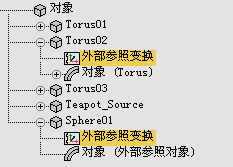
您可以创建带有或不带有外部参照对象的 XRef 控制器:
- 您可以通过将 XRef 控制器指定给当前选择外部参照源对象动画,而不是对象本身。
- 您可以创建外部参照对象,这将自动嵌套 XRef 控制器中的源对象的变换控制器。“外部参照对象”对话框的“外部参照实体”列表列出两个外部参照实体作为单个实体。
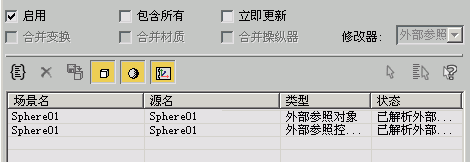 注: “合并变换”选项必须处于禁用状态才能外部参照控制器,否则控制器与当前场景一起合并。
注: “合并变换”选项必须处于禁用状态才能外部参照控制器,否则控制器与当前场景一起合并。
要删除 XRef 控制器,您可以右键单击“外部参照实体”列表中的条目,并从上下文菜单中选择“合并到场景中”,或将新的变换控制器指定给您的对象。
注: 用其他类型控制器替换 XRef 控制器将删除其包含的任何动画。
尽管 XRef 控制器在主场景中为只读,但是您可以将局部偏移添加到对象动画中。
过程
要使用“运动”面板指定 XRef 控制器,请执行以下操作:
-
 在当前场景中选择对象。
在当前场景中选择对象。
- 在
 “运动”面板上,单击“参数”,然后打开“指定控制器”卷展栏。
“运动”面板上,单击“参数”,然后打开“指定控制器”卷展栏。
- 在“指定控制器”列表中高亮显示变换轨迹。
- 单击
 (指定控制器),然后从“指定变换控制器”对话框中选择“XRef 控制器”。
(指定控制器),然后从“指定变换控制器”对话框中选择“XRef 控制器”。
- 在“打开文件”对话框中,导航到外部参考变换控制器的文件,然后单击“打开”。
- 使用“外部参照合并”对话框指定要外部参考整个变换控制器的对象。
3ds Max 从外部对象的控制器参考场景对象的变换控制器。
提示: 您还可以通过 XRef 控制器的“参数”卷展栏从另一个文件或对象外部参考不同的控制器。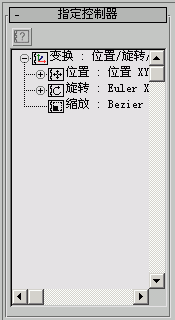
高亮显示对象的变换位置。
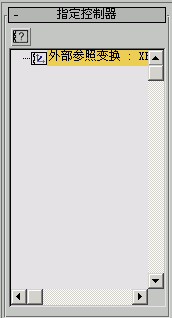
外部参考对象的变换位置。
要添加并将偏移重置为外部参考对象的动画
- 在 [0,0,0] 上创建球体,并从
 [0,0,0] 到 [5,5,5] 对其设置动画
[0,0,0] 到 [5,5,5] 对其设置动画
-
 保存您的场景,然后选择“文件”菜单
保存您的场景,然后选择“文件”菜单  “重置”。
“重置”。
- 从“文件”菜单中,选择“参考”
 “外部参照对象”。
“外部参照对象”。
- 在“外部参照对象”对话框中,确保“合并变换”处于禁用状态,然后单击
 (从文件中创建外部参照记录),然后选择刚刚保存的场景。
(从文件中创建外部参照记录),然后选择刚刚保存的场景。
该球体出现在 [0,0,0] 的主场景中。
-
 将球体移动到 [10,10,10]。
将球体移动到 [10,10,10]。
立即将球体从 [10,10,10] 转换为 [15,15,15]。
- 在“外部参照对象”对话框的“外部参照实体”中右键单击外部参照控制器条目。
- 从上下文菜单中,选择“重置 PRS 偏移”。
这将删除球体的局部偏移,其将立即返回原始 [0,0,0] 位置。
界面
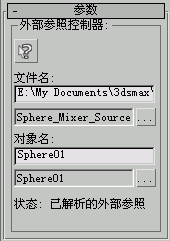
这些控制器(类似于“外部参照对象”卷展栏中控制器)使您能够更改文件路径、文件名称和 XRef 控制器的源的对象名称。
-
 在“外部参照对象”对话框中高亮显示相应的外部参照记录
在“外部参照对象”对话框中高亮显示相应的外部参照记录 - 打开“外部参照对象”对话框,并高亮显示相应的外部参照记录。
文件名控件
- [文件名字段]
- 显示包含源控制器的场景的路径和文件名。可以对此进行编辑以指向不同的路径和文件。
- [文件名显示]
- 只显示文件名,而不显示路径。
-
 “路径”按钮
“路径”按钮 - “打开文件”对话框,在其中选择一个新文件(.max 或 .chr)。
对象控件
- [对象名称字段]
- 在存储源控制器的源文件中显示指向的源对象的名称。
- [对象名称显示]
- 显示源对象的文件名称。
-
 “路径”按钮
“路径”按钮 - 打开“外部参照合并”对话框,此对话框指向“外部参照文件名称”字段中的场景。在此处,可以指定一个不同的对象使其作为外部参照对象使用。
- [状态行]
- 显示有关 XRef 控制器的状态信息:
- “无法解析外部参照,找不到文件”:无法找到包含特定对象名称的场景文件。
- “无法解析外部参照,找不到对象”:无法在特定场景中找到对象。
- “外部参照被解析”:场景和对象匹配。